Hoe u de videobestandsgrootte op de iPhone op de juiste manier kunt verkleinen voor beginners
'Hoe kan ik de videobestandsgrootte in Foto's verkleinen voordat ik een e-mail verzend?' De iPhone is een van de meest populaire mobiele apparaten op de markt. Apple blijft zijn lens- en cameratechnologie verbeteren. Als gevolg hiervan kunnen gebruikers video's van superhoge kwaliteit maken met hun handsets. Beperkte interne opslag wordt echter een groot probleem. Daarom zal deze gids vertellen hoe u dit moet doen comprimeer video's op de iPhone om de bestandsgrootte efficiënt te verkleinen.
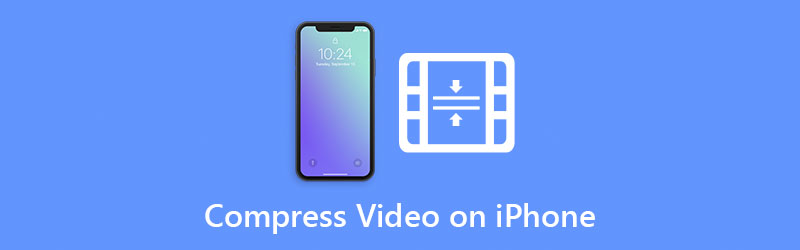
- GIDSENLIJST
- Deel 1: een video op de iPhone comprimeren
- Deel 2: iPhone-video comprimeren met een computer
- Deel 3: Veelgestelde vragen over het comprimeren van een video op de iPhone
Deel 1: een video op de iPhone comprimeren
Sinds iOS 11 is er nieuwe visuele technologie op de iPhone geïntroduceerd, waaronder de uiterst efficiënte foto- en videoformaten. Volgens rapporten kunnen de juiste instellingen de videobestandsgrootte op de iPhone met 50 procent verkleinen. Natuurlijk kun je een video comprimeren met een app van derden. Hoe dan ook, hier demonstreren we het hieronder.
Een video op de iPhone comprimeren voordat u opneemt
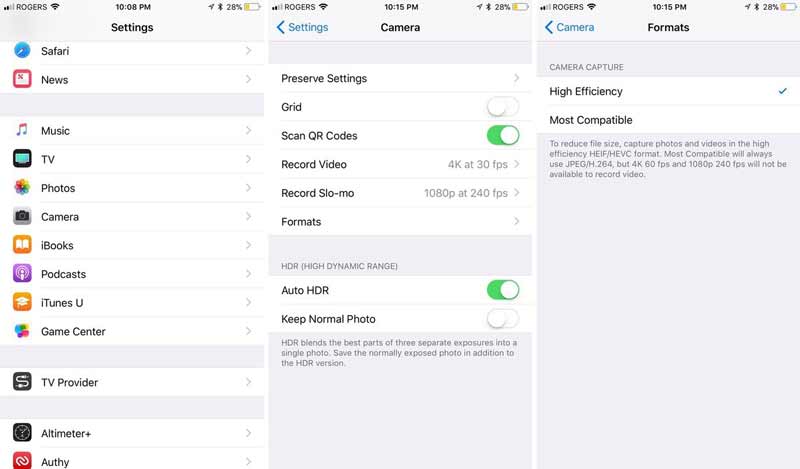
Open de app Instellingen vanaf uw startscherm en tik op Camera keuze.
Ga naar de Formaten scherm en selecteer Hoge efficiëntie. Vervolgens worden de video's opgenomen op de iPhone gecodeerd in HEIF/HEVC-indeling.
Ga terug naar het scherm Camera-instellingen en tik op Video opnemen. Kies vervolgens een lagere videoresolutie in de lijst.
Open vervolgens de Camera app en neem een video op. Dan zul je merken dat de bestandsgrootte kleiner is dan MP4.
Opmerking: HEIF en HEVC zijn in theorie geweldig, maar worden nog niet zo breed ondersteund als JPG en MP4. Als je deze iPhone-video's wilt delen, moet je het formaat converteren.
Een video op de iPhone comprimeren met Video Compress
Als je de grootte van een bestaand videobestand op een iPhone wilt verkleinen, heb je een videocompressie-app van derden nodig, zoals Compress Videos. Het is gratis te downloaden in de App Store en ondersteunt alle videoformaten die beschikbaar zijn op iOS.
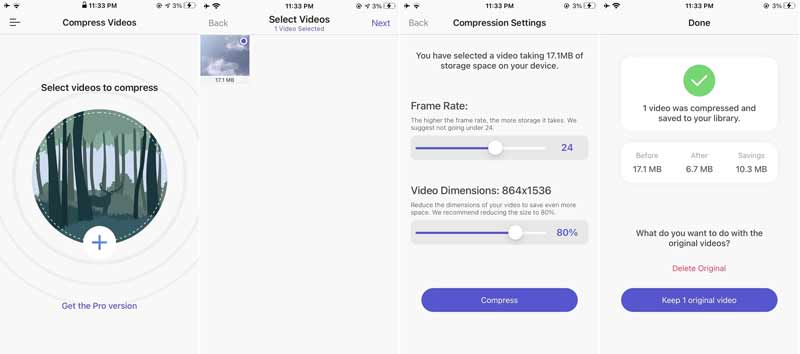
Voer de videocompressor-app uit op uw iPhone.
Druk op Toevoegen pictogram om uw filmrol te openen. Hier kunt u de video selecteren die u op uw iPhone wilt comprimeren. De eerste keer dat u de app opent, moet u hem toegang geven tot uw filmrol.
Druk op Volgende knop in de rechterbovenhoek om de video in de videocompressor te openen. Verklein vervolgens de Frame rate en/of Video-afmetingen totdat u tevreden bent.
druk de Samendrukken knop om de grootte van de iPhone-video te verkleinen. Nu wordt u dat gevraagd Originele video verwijderen of originele video behouden.
Deel 2: iPhone-video comprimeren met een computer
Sommige experts raden nog steeds aan om video's met een computer te bewerken, aangezien steeds meer mensen video's opnemen met mobiele apparaten. Dat komt omdat het kleine scherm van handsets geen goede keuze is voor videopostproductie. Om iPhone-video's met een computer te comprimeren, hebt u een krachtig hulpmiddel nodig, zoals ArkThinker Video Converter Ultimate. Het bevat een speciale videocompressor en een volledig uitgeruste video-editor.
- Comprimeer een iPhone-video zonder de kwaliteit te beschadigen.
- Wijzig de resolutie, bitrate en meer aangepaste opties.
- Converteer het formaat om de iPhone-videobestandsgrootte snel te verkleinen.
- Ondersteuning van een breed scala aan videoformaten, waaronder HEVC.
Een iPhone-videobestand comprimeren met een computer
Installeer de videocompressor
Start de beste videocompressor zodra u deze op uw pc hebt geïnstalleerd. Er is een andere versie voor Mac. Ga naar de Gereedschapskist venster vanaf de bovenkant van het scherm.

Open iPhone-video
Kies de Videocompressor optie en sleep de grote iPhone-video naar de hoofdinterface. Als je de video nog steeds op je iOS-apparaat hebt staan, breng deze dan eerst over naar je computer.

Comprimeer iPhone-video
Voer een nieuwe bestandsnaam in het vak in en verplaats de Maat schuif totdat de bestandsgrootte klein genoeg is. U kunt ook een waarde in het vak typen om de grootte van het iPhone-videobestand nauwkeurig te verkleinen. Hier kunt u ook het videoformaat, de resolutie en andere opties wijzigen om deze verder te comprimeren. Klik op de Map pictogram onderaan en selecteer een specifieke map. Klik ten slotte op de Samendrukken knop om de wijzigingen te bevestigen.

Verklein het videoformaat door bij te snijden
Als de iPhone-video erg lang is, is er een andere manier om deze te comprimeren zonder de resolutie te verlagen. Ga terug naar het Toolbox-venster en kies Videotrimmer. Open vervolgens de iPhone-video. Speel de video af, klik op de Begin instellen om het nieuwe startpunt in te stellen en druk op de knop Einde instellen om het nieuwe einde in te stellen. druk de Segment toevoegen aan de linkerkant om de clip aan de lijst toe te voegen en andere segmenten bij te snijden. Stel ten slotte het uitvoerformaat en de bestemming in. Klik op de Exporteren knop om de kleine videoclips op te slaan.

Deel 3: Veelgestelde vragen over het comprimeren van een video op de iPhone
Comprimeert de iPhone gemailde video's?
De iPhone en iPad hebben ongelooflijke camera's. Ze maken geweldige video's. Bovendien comprimeert iOS de videobestanden automatisch voordat u ze naar een website uploadt of naar een ander apparaat overzet. De kosten zijn natuurlijk het verlies aan videokwaliteit.
Kan ik een video op de iPhone comprimeren met iMovie?
Nee, de iMovie voor iOS heeft alleen basisfuncties van de Mac-versie. Helaas omvat dit niet het comprimeren van video's. Dit betekent dat u de video naar uw Mac moet overbrengen en deze moet comprimeren met iMovie op uw computer.
Is het mogelijk om een video op de iPhone te comprimeren zonder kwaliteitsverlies?
Het wordt bepaald door de manier van videocompressie. Als u de resolutie of bitrate van uw video op de iPhone verlaagt, wordt de kwaliteit lager. Slechts een paar videocompressoren kunnen de videobestandsgrootte verkleinen zonder kwaliteitsverlies.
Conclusie
In deze gids werd gesproken over het comprimeren van een video op de iPhone. Ten eerste zijn de camera-instellingen de gemakkelijkste manier om een kleiner videobestand op de iPhone te produceren. De videocompressor-apps zijn een andere manier om de videobestandsgrootte te verkleinen. Als je een computer hebt, is ArkThinker Video Converter Ultimate de beste keuze. Voor meer vragen kunt u een bericht achterlaten onder dit bericht.
Wat vind je van dit bericht? Klik om dit bericht te beoordelen.
Uitstekend
Beoordeling: 4.4 / 5 (gebaseerd op 149 stemmen)
Vind meer oplossingen
Hoe u audio in een video op verschillende apparaten vervangt 2022 Audio knippen in Audacity, WMP, iMovie, Online, Trimmer Gratis videobewerkingssoftware – 7 beste gratis video-editor-apps Top 5 2D-naar-3D-videomakers die u niet mag missen op Windows/Mac Vier eenvoudigste manieren om het audiovolume op pc en Mac te wijzigen en te bewerken 4 eenvoudige methoden om audiobestanden op Windows- en Mac-computers te bewerkenRelatieve artikelen
- Bewerk video
- GIF comprimeren – Verklein de GIF-grootte op pc/Mac, iPhone, Android
- 5 beste MP4-compressoren om de videobestandsgrootte 2022 te verkleinen
- Video comprimeren Android – Verklein de videogrootte op Android
- Het formaat van een video wijzigen voor Instagram-verhaal, feed en IGTV
- Adobe Premiere Video bijsnijden – Video bijsnijden in Premiere
- Geverifieerde tutorial om een video op de iPhone te comprimeren zonder kwaliteitsverlies
- Alles wat u moet weten over het videobeeldverhoudingsconcept
- Bruikbare methoden om een video bij te snijden op een Android-telefoon of -tablet
- Concrete handleiding voor het bijsnijden en vergroten of verkleinen van een video in QuickTime Player
- Geverifieerde tutorial om een video permanent bij te snijden in VLC voor beginners



